wps段落设置在哪里
WPS Office中,段落设置是文档排版的重要环节,它决定了文本的布局、间距和对齐方式,无论是撰写报告、论文还是日常文档,合理的段落设置都能让内容更加清晰易读,下面将详细介绍如何在WPS中找到并使用段落设置功能,以及相关的操作技巧。
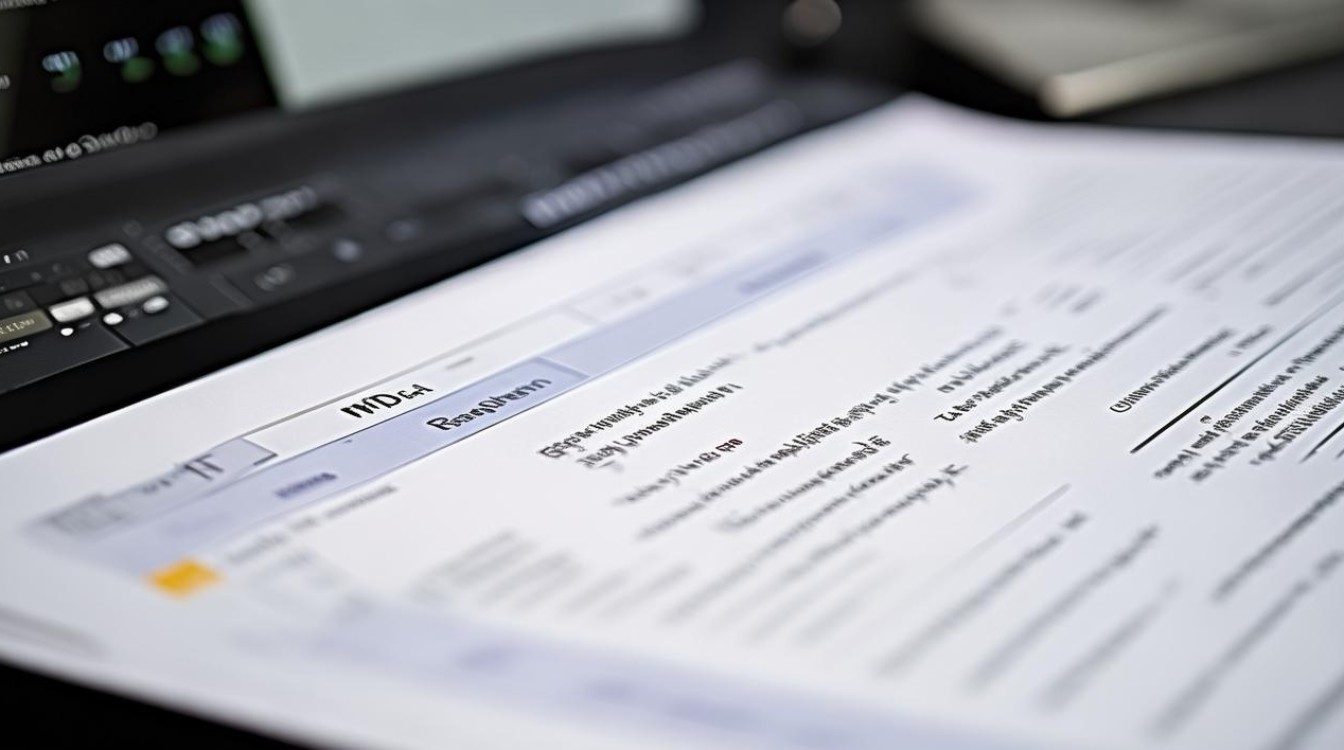
基础段落设置入口
| 方法 | 操作步骤 | 适用场景 |
|---|---|---|
| 菜单栏入口 | 打开WPS文字文档,点击顶部菜单栏的“开始”选项卡 在工具栏右侧找到“段落”按钮(通常为段落符号图标或带有缩进标记的方块) 点击后弹出“段落”对话框,可调整缩进、间距、行距等 |
常规段落调整,如设置首行缩进、段间距 |
| 右键快捷菜单 | 选中需要设置的段落 右键点击,选择“段落”选项 |
快速修改单个或多个段落的格式 |
| 快捷键操作 | 选中文本后,按下 Ctrl+Shift+1(部分版本支持) 或按 Ctrl+A 全选后打开对话框 |
提高操作效率,适合频繁调整 |
高级段落设置功能
- 缩进与间距设置
- 常规缩进:在“段落”对话框的“缩进和间距”选项卡中,可设置左缩进、右缩进、首行缩进(如默认2字符)等。
- 特殊格式:支持“悬挂缩进”(段落首行不缩进,后续行缩进)或“首行缩进”,适用于不同排版需求。
- 行距与段间距
行距可选“单倍”“1.5倍”“双倍”或自定义数值,段间距可分别设置段前、段后距离,避免段落拥挤。
- 对齐方式与大纲级别
对齐方式包括左对齐、居中、右对齐、两端对齐等,大纲级别则用于长文档的结构分级。
![wps段落设置在哪里 wps段落设置在哪里]()
表格内的段落设置
若文档中包含表格,且需要调整表格内文本的段落格式,可通过以下步骤操作:
- 选中表格中的单元格或整个表格;
- 点击“开始”菜单右下角的小方块图标(段落设置入口),或在右键菜单中选择“段落”;
- 在弹出的对话框中调整行距、缩进等参数。
常见问题与技巧
- 如何快速显示段落标记:点击菜单栏的“视图”→勾选“显示段落标记”,可直观查看段落分隔符。
- 段落设置不生效:检查是否选中了正确的段落,或是否存在样式冲突(如标题样式覆盖普通段落)。
FAQs
Q1:如何快速设置所有段落的统一格式?
A1:按 Ctrl+A 全选文档,右键选择“段落”或通过“开始”菜单的“段落”按钮批量调整。

Q2:表格内的文本无法调整段落怎么办?
A2:需先选中表格内容,再通过“开始”菜单右下角的段落设置入口(小方块图标)进行调整
版权声明:本文由 数字独教育 发布,如需转载请注明出处。


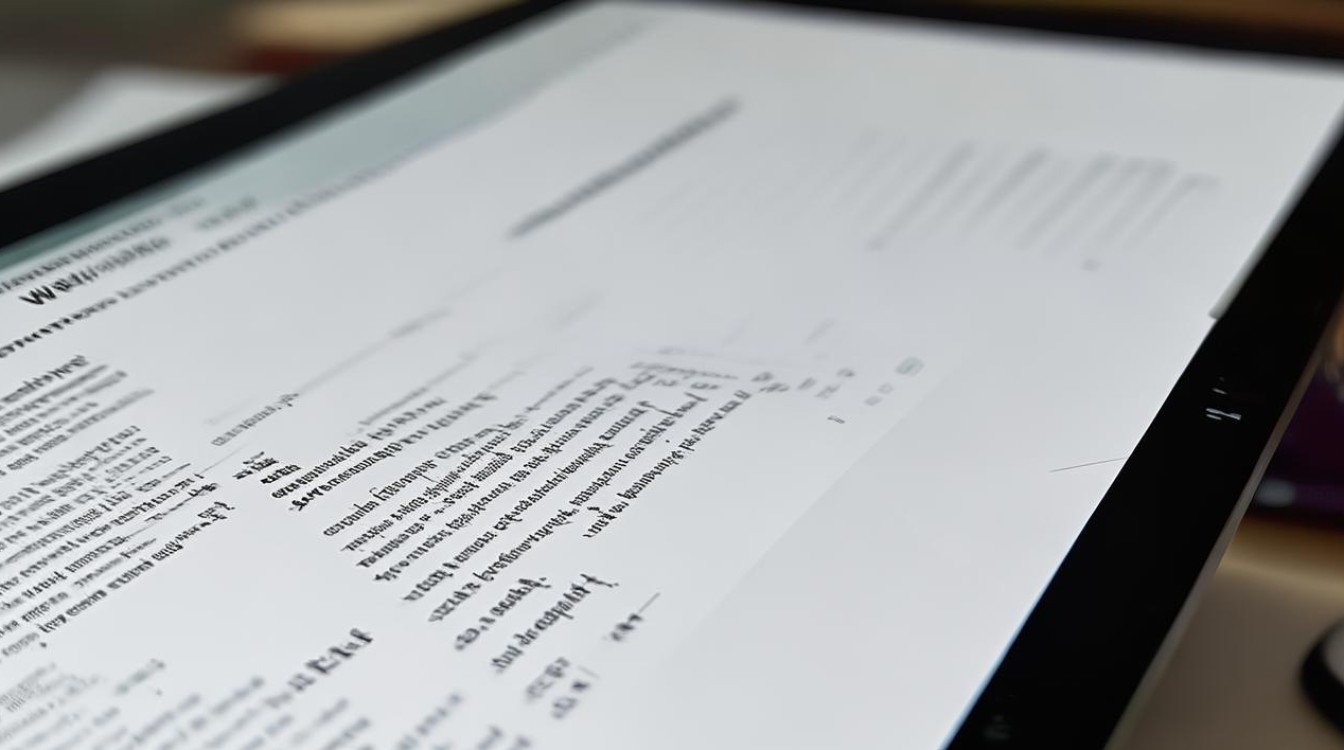




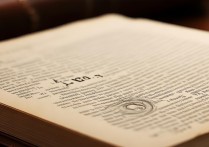
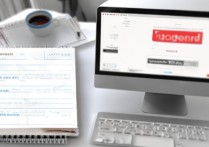





 冀ICP备2021017634号-12
冀ICP备2021017634号-12
 冀公网安备13062802000114号
冀公网安备13062802000114号